Si queremos hacer una evaluación
con otros estudiantes,
bien sea un examen parcial,
un examen teórico,
un examen práctico, un examen final.
Queremos realizarlo con ayuda
de herramientas virtual.
Para ello cederemos a la asignatura
a la herramienta,
exámenes que recordar que si
no me aparece a menudo
la izquierda la podemos de
información del sitio,
editar herramientas,
y, una vez que hacemos ahora
herramienta, exámenes,
lo primero que me aparece es la
lista de exámenes que tengamos ya creados
o publicados para nuestros
estudiantes.
Como veis, si queremos añadir
un examen de ahora mismo
yo tengo algún examen ya creado.
Si no tuviera ninguno aparecería
la lista vacía
para crear un examen nuevo,
pulso haremos en la pantalla
añade esta interfaz.
Como veis?
Es exactamente la misma que
cuando la antigua versión
de exámenes de Laura
virtual como veis,
me brinda la opción de poder
crear un examen desde cero
Bale introduciendo siempre
lo primero un título,
si no, no me va a dejar crear
un nuevo examen.
Además, tenemos la opción
o bien crear un examen
utilizando la asistente, utilizando,
como vemos aquí lenguaje,
de marca o importando un fichero.
En este caso nosotros vamos a
crear un nuevo examen Bale.
Le daremos el nombre que
hagamos conveniente.
Creamos un nuevo examen
y lo vamos a hacer utilizando
el asistente para crearlo.
Nosotros pregunta a pregunta en
crear una vez que accedemos.
Como vemos, nos recomienda
como siempre,
no abrir, el examen en más de
una vez daña al navegador,
vale, para no perder preguntas que
vayamos haciendo una pestaña
y otra, y no la guardamos
y podemos perderlo,
y además lo primero que
vemos es parte.
Me brinda la opción, vista previa
a imprimir configuración.
De momento, una vez que
se crea el examen
desde cero con la ayuda
del asistente,
nos aparece una parte, pero
podríamos tener,
por ejemplo, parte práctica teoría.
Vamos a oponer preguntas de práctica.
Pregunta de teoría, o quiero
hacer preguntas por tema,
de forma que luego lo voy
a sacar de baterías
en vez de poner una una
de las preguntas.
En este caso nosotros vamos
a crear un examen
añadiendo preguntas para ello.
Si seleccionamos aquí el
tipo de pregunta,
como vemos, nos va a ofrecer todas
las opciones del tipo
de preguntas que tenemos.
Como veis aquí imagen interactiva,
encuesta opciones,
múltiples, verdadero o falso fichero
de respuesta de audio.
Tenemos todos los tipos de pregunta,
que luego más adelante iremos
viendo poco a poco.
Además, también la última opción
que nos brinda es copia
de una batería de preguntas.
Si yo me crea una batería
de preguntas,
la cual la por temas y quiero
que en cada parte
salgan cinco preguntas, de Cada
batería de las que yo,
creado con 20 o 30 preguntas,
podría copiar desde una
batería esa pregunta.
Puedo copiar una pregunta o preguntas
tantas como crea necesario?
No puedo hacer en este caso.
Nosotros vamos a crear, por ejemplo,
una pregunta de verdadero o falso.
Automáticamente cuando seleccionamos
la pregunta no va a brindar la acción
como aquí y si me he equivocado,
no quiero verdadero o falso.
Podríamos en este caso volver a
cambiar el tipo de pregunta.
No dice qué puntuación
queremos darle,
si queremos mostrarle o no los
puntos a los estudiantes
que vayan viendo la puntuación
si falla
le vamos a arrestar por ejemplo
cero como a uno
cada vez que falle una pregunta
que tenga mal,
le va a restar cero con 1.
Si la tienen blanco,
no restaría nada.
Nos brinda la opción de dar
puntuaciones extra.
Si estoy realizando un examen
y por lo que sea,
resulta que lo he dejado
y sale del examen.
Con la puntuación que tenemos
sale un nueve medio
y quiero llegar hasta el 5.
Tenemos también la opción de luego
añadir esa una puntuación extra
para llegar, por ejemplo hasta ese 10
o he tenido que eliminar 2, tres
preguntas que estaban mal.
Quiero modificar la puntuación y
al añadir puntuación extra.
Le podemos brindar esa puntuación,
que me falta hasta llegar a la
máxima nota que quiere otorgar,
que es un día, como vemos.
Aquí tenemos el texto de la pregunta,
que lo podemos escribir directamente
o podemos utilizar el editor,
de forma que podamos poner incluso
formato a la pregunta.
Aquí podríamos nuestra pregunta?
Vale que puedan poner
cualquier pregunta
que sea necesario y podemos
incluso si a esa pregunta
que estamos haciendo queremos
que, por ejemplo,
le digo mirar esta imagen y decirme
si es verdadero o falso
que hay un caballo.
En dicha imagen podemos añadir
aquí un fichero adjunto,
incluso la imagen también la
podríamos insertar directamente
en el editor,
para que la vean los estudiantes.
Si fuera necesario, le daremos la
respuesta verdadero o falso.
Vale?
Sí esta pregunta.
Además de decirme si es
verdadero o falso,
quiero vale qué razones la pregunta
le diré si para aquellos razones
su contestación, porque
ha puesto verdadero
o porque ha puesto falso, y además
también me va a brindar la opción.
Si en mi examen tuviera
más de una parte,
en este caso ahora mismo sólo
tenemos una parte,
me va a permitir asignar
a la parte 1, 2, 3, 4,
dependiendo las partes
que tenga mi examen.
Ahora mismo, como sólo tenemos una,
se queda en la parte 1.
También podemos asignar
estas preguntas
que nosotros estamos creando desde
cero Podemos, asignando a una
de las baterías que ya
tenemos creado,
que yo tengo por aquí;
exámenes ya creado,
de otras asignaturas Bale,
en el cual yo podría decirle
a esa pregunta
que se asigna una batería para
tenerla disponible en mi tema,
uno en mi asignatura, para
utilizarla cuando crean necesario.
Además, podemos ponerle la
respuesta correcta.
Incorrecta.
Podemos poner un comentario,
si es correcto o no es correcto
porque no es correcto,
porque si es correcto una vez
que lo tenemos en guardar
y se anexa nuestra primera pregunta,
si queremos añadir más preguntas
fijados que puedo vale.
Tenemos aquí nos aparece
añadir pregunta.
Podemos seguir añadiendo
tantas preguntas
como creamos necesario
y nuestro examen?
Así se van actualizando un
atraso de esta manera,
una vez que tengamos ya nuestro
examen guardado vale.
Si vamos a exámenes, vemos aquí
y yo ya tengo como borrador el
examen que acabamos de crear.
Si vamos a acciones otra
vez en editar
y podremos añadir tantas preguntas
como creamos necesario
y de cualquier tipo de los
que nos brinda la opción
que tenemos.
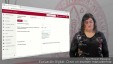
![]() o pulsar la combinación de teclas Ctrl+V.
o pulsar la combinación de teclas Ctrl+V.